Dynamic Pricer è un adware che infesterà di pubblicità il tuo computer. Dynamic Pricer può infettare sia gli utenti di Mac OSX che Windows: la procedura illustrata su questa pagina ti permetterà di liberartene definitivamente e gratuitamente.
Dynamic Pricer si installa di norma come estensione del tuo browser internet; per questo può colpire sia Mac che Windows. Si tratta quindi di un adware che viene utilizzato dai suoi ideatori per diffondere pubblicità sulle pagine che visiti e per creare traffico verso i siti affiliati.
Dynamic Pricer visualizza quindi annunci con la scritta “by dynamic pricer” o simili. Di solito, è notando queste pubblicità che ci si rende conto di essere stati infettati da questo adware.
A causa della presenza di Dynamic Pricer, il tuo computer rischia di diventare parecchio più lento del normale, dato che l’estensione analizza tutto ciò che fai su internet per mostrarti annunci mirati. Anche se il sito ufficiale di questa estensione afferma che si tratta di un programma utile, devi disinstallarla per riportare il tuo computer al normale comportamento.
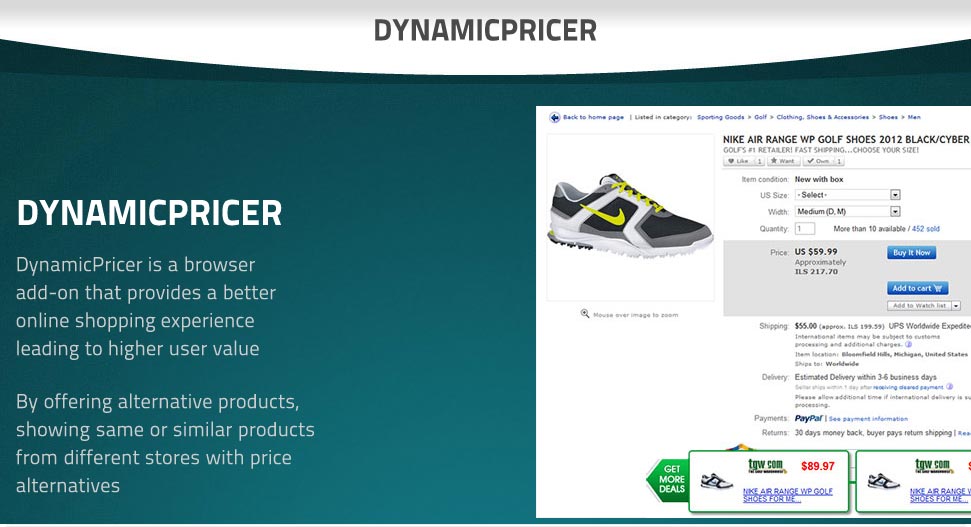
Si noti che Dynamic Pricer approfitta dell’installazione dei programmi gratuiti scaricati su internet per infiltrarsi sul tuo computer. Presta attenzione quando scarichi software che non provengono da una fonte sicura ed evita le piattaforme di download come download.com, softonic e simili…
Si noti che Dynamic Pricer viene rilevato come pericoloso da 24 programmi di sicurezza.
Visualizza gli altri 20 rilevamenti antivirus

Come eliminare Dynamic Pricer ?
Eliminare Dynamic Pricer grazie a AdwCleaner
AdwCleaner è un piccolo programma di sicurezza che elimina automaticamente dal pc tutto ciò che è collegato a Dynamic Pricer, nonché altri tipi di minaccia.

- Scaricate AdwCleaner cliccando sul pulsante qui sotto
Scaricare AdwCleaner - Fate doppio click su adwcleaner.exe per lanciare il programma
- Cliccate su Scan
- Al termine della scansione cliccate Clean.
- Riavviate il computer se necessario.
Eliminare Dynamic Pricer con il programma MalwareBytes Anti-Malware
AdwCleaner potrebbe aver lasciato qualche traccia di Dynamic Pricer. Per essere certi al 100% di aver eliminato questo adware, vi invitiamo ad utilizzare MalwareBytes Anti-Malware che assicura una pulizia completa. Con la Versione Premium (che costa 22.31€) avrete a disposizione una protezione in tempo reale sicura contro i programmi indesiderati come Plus-HD.
Se la versione Premium di MalwareBytes Anti-Malware fosse stata presente sul tuo PC al momento dell’infezione da parte di Dynamic Pricer, il programma avrebbe bloccato il software maligno, come mostrato nella finestra di avviso seguente.
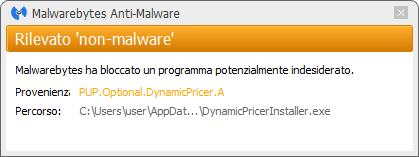

- Scaricate MalwareBytes Anti-Malware
Versione Premium Versione gratuita (senza la protezione in tempo reale) - Con un doppio click sul file scaricato lanciate l’installazione del programma.
- Una volta terminata, se il programma non è in italiano, andate a Settings e selezionate Italian nell’elenco.
- Nella sezione Controllo, cliccate sul pulsante verde Proteggi, accanto alla scritta Il sistema non è mai stato analizzato.
- Il programma verifica se deve aggiornare il proprio database, e in caso dovrete cliccare su Aggiorna ora.
- Dopo la scansione, cliccate su Sposta tutto in quarantena.
- Per eliminare definitivamente gli elementi in quarantena, andate a Cronologia e cliccate sul link blu Elimina tutto.
Reinizializzare il browser (se necessario)
Se, dopo aver seguito passo passo il metodo descritto, Dynamic Pricer vi dà ancora problemi, potete provare a reinizializzare il vostro browser.
- Aprite Chrome
- Cliccate sul pulsante
 che trovate in alto a destra
che trovate in alto a destra - Scorrete il menù e cliccate su Impostazioni e poi Mostra impostazioni avanzate.
- Da qui, sempre in fondo, cliccate RRipristina le impostazioni predefinite del browser
- Cliccate Ripristina
- Aprite Firefox
- Nella barra dell’indirizzo scrivete about:support
- Cliccate su Reimposta Firefox.
- Aprite Internet Explorer (in modalità provvisoria se avete IE 10 o 11)
- In Strumenti
 , cliccate su Opzioni Internet
, cliccate su Opzioni Internet - Cliccate su Avanzate e cliccate sul pulsante Reimposta.
- Se spuntate la casella Elimina i parametri personali le password registrate sul browser saranno cancellate; ma vi invitiamo a farlo per reinizializzare correttamente IE.
- Cliccate Reimposta.
- Alla fine, Ok.




